6.1.5 快速选择
1.概述
用户可以选取与一个特性集合相匹配的对象,比如选取在某个图层上的所有对象或者以某种颜色绘制的对象。
选择下拉菜单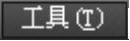

 命令(也可以在绘图区空白处右击,然后从系统弹出的快捷菜单中选择
命令(也可以在绘图区空白处右击,然后从系统弹出的快捷菜单中选择 命令),系统弹出“快速选择”对话框。在该对话框中,用户可设置要选取对象的某些特性和类型(如图层、线型、颜色和图案填充等),以创建选择集。
命令),系统弹出“快速选择”对话框。在该对话框中,用户可设置要选取对象的某些特性和类型(如图层、线型、颜色和图案填充等),以创建选择集。
“快速选择”对话框中各选项的功能介绍如下。

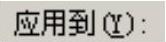 下拉列表:指定用户设定的过滤条件的应用范围,可以将其应用于“整个图形”或“当前选择”。如果有当前选择,则
下拉列表:指定用户设定的过滤条件的应用范围,可以将其应用于“整个图形”或“当前选择”。如果有当前选择,则 选项为默认选项;如果没有当前选择,则
选项为默认选项;如果没有当前选择,则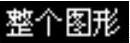 选项为默认选项。
选项为默认选项。
 “选择对象”按钮
“选择对象”按钮 :单击该按钮,系统切换到绘图区中,用户可以选择对象。按Enter键结束选择,系统返回到“快速选择”对话框中,同时自动将
:单击该按钮,系统切换到绘图区中,用户可以选择对象。按Enter键结束选择,系统返回到“快速选择”对话框中,同时自动将 下拉列表中的选项设置为
下拉列表中的选项设置为 选项。选中
选项。选中 单选项并取消选中
单选项并取消选中 复选框时,“选择对象”按钮
复选框时,“选择对象”按钮 才有效。
才有效。

 下拉列表:用于指定要过滤的对象类型。如果当前没有选择集,则在该下拉列表中列出当前所有可用的对象类型;如果已有一个选择集,则列出选择集中的对象类型。
下拉列表:用于指定要过滤的对象类型。如果当前没有选择集,则在该下拉列表中列出当前所有可用的对象类型;如果已有一个选择集,则列出选择集中的对象类型。

 列表:设置欲过滤的对象的特性。
列表:设置欲过滤的对象的特性。

 下拉列表和
下拉列表和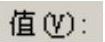 下拉列表:设置所选择特性的取值范围。其中有些操作符(如“>”和“<”等)对某些对象特性是不可用的。
下拉列表:设置所选择特性的取值范围。其中有些操作符(如“>”和“<”等)对某些对象特性是不可用的。

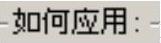 选项组:
选项组:

 单选项:表示满足过滤条件的对象构成选择集。
单选项:表示满足过滤条件的对象构成选择集。

 单选项:表示不满足过滤条件的对象构成选择集。
单选项:表示不满足过滤条件的对象构成选择集。

 复选框:将过滤出的符合条件的选择集加入到当前选择集中。
复选框:将过滤出的符合条件的选择集加入到当前选择集中。
2.应用举例
下面以图6.1.15为例,说明用快速选择方式选取图形中半径值大于10的圆的一般操作步骤。
Step1.打开文件D:\AutoCAD2018.1\work\ch06.01\select5.dwg。
Step2.选择下拉菜单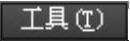
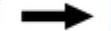
 命令,系统弹出“快速选择”对话框。
命令,系统弹出“快速选择”对话框。
Step3.设置选取对象的类型和特性。
(1)在该对话框的 下拉列表中选择“圆”。
下拉列表中选择“圆”。
(2)在 列表中选择“直径”;在
列表中选择“直径”;在 下拉列表中选择“>”(大于);在
下拉列表中选择“>”(大于);在 文本框中输入值10;在
文本框中输入值10;在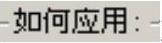 选项组中选中
选项组中选中 单选项。
单选项。
Step4.单击该对话框中的 按钮。此时在绘图区中直径值大于10的圆以高亮的方式显示,表示符合条件的对象均已被选中。
按钮。此时在绘图区中直径值大于10的圆以高亮的方式显示,表示符合条件的对象均已被选中。
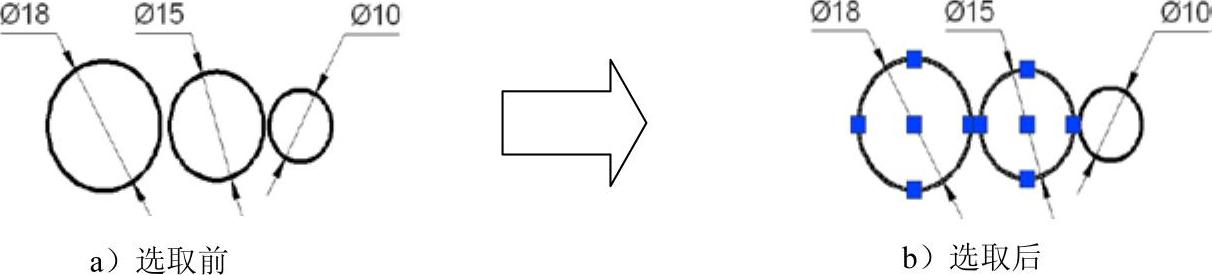
图6.1.15 用快速选择的方法选取对象
